
Turinys:
- 1 veiksmas: nustatymas testavimui …
- 2 veiksmas: bandymas ir nustatymas …
- 3 žingsnis: taškų litavimas…
- 4 veiksmas: eskizo nustatymas „Visuino“…
- 5 veiksmas: eskizo nustatymas „Visuino“… [tęsinys]
- 6 veiksmas: eskizo nustatymas „Visuino“… [tęsinys su „Neo-Pixel“papildymu]
- 7 veiksmas: užbaigimo vaizdo įrašas ir baigtas
- Autorius John Day [email protected].
- Public 2024-01-30 10:48.
- Paskutinį kartą keistas 2025-06-01 06:09.

Šis mažas projektas yra kažkas, kas maždaug 9 mėnesius sklandė mano pakaušyje, ir dabar galiu juo pasidalyti, kad turiu aiškų kelią, kuriuo turiu eiti.
Turėtų būti palyginti nebrangu surinkti, štai ko jums reikės:
- Kažkokia maža „Arduino“tipo plokštė, tokia kaip „Pro Mini“arba „Pro Micro“.
- Keletas „Neo-Pixel“tipo RGB šviesos diodų tik ant atskirų PCB
- Maždaug 6 colių vielos naudoju tinklo kabelį, kurį išgelbėjau, jis turi 8 sruogas ir aš naudoju tik keletą iš jų.
- Nuo 2 iki 6 stalo teniso kamuoliukų iš vietinės sporto prekių parduotuvės.
- Jei norite išbandyti savo pažangą pakeliui, keli vyriškos lyties laidai.
- Visuino ir „Arduino IDE“
Reikalingi įrankiai
Lituoklis, lituoklis, įstrižainės pjaustytuvai, vielos nuėmikliai, pomėgių peilis, karštų klijų pistoletas ir USB kabelis „Arduino“programavimui.
1 veiksmas: nustatymas testavimui …

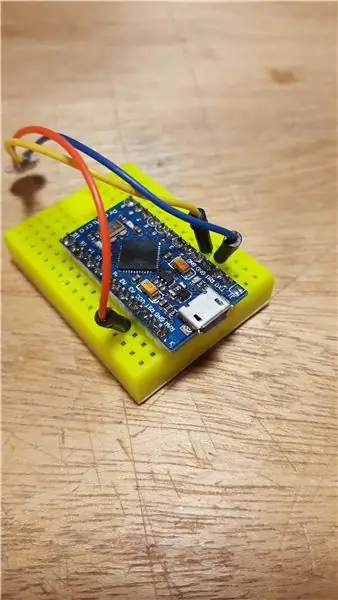
Pirma, norėjau išbandyti vieną pikselį su savo plokšte. Taigi, aš nukirpau trumpiklio vielos galus, kurie naudojami duonos lentoms. Tada lituokite 3 iš jų į vieną pikselį.
1 paveikslėlyje parodytos jungtys. Oranžinė yra V, geltona - duomenys, o mėlyna - GND
„Neo -Pixels“ir suderinamiems įrenginiams reikia 5 V galios, todėl turėtumėte ieškoti 5-16 MHz „Pro Mini“arba „Pro Micro“versijos. Aš išbandžiau „Micro“, nes lengva prijungti ir įkelti, galutinė versija bus „Mini“, nes jie yra pigesni ir jų turiu daugiau. Be to, atkreipkite dėmesį, jei vairuojate tik 2-4 iš jų, jums nereikės papildomo maitinimo šaltinio.
2 paveiksle pavaizduoti ryšiai „Pro Micro“pusėje. Duomenims naudoti 2 kaištį.
2 veiksmas: bandymas ir nustatymas …




Taigi, pirmiausia pradėjau išbandyti „Visuino“eskizą su paprastais komponentais.
Pridėjau „Neo-Pixel ColorGroup. ColorPixel“, tada atsitiktinių spalvų generatorių ir laikrodžio generatorių r. Čia, 2 paveiksle, galite pamatyti, kaip tie komponentai yra prijungti, o šis vaizdo įrašas rodo rezultatą. Mano mažos nuotaikos atmosferai RGB tai vyko šiek tiek per greitai, ir nors galėjau jį sulėtinti, vis tiek buvo šiek tiek neramu.
Šiam bandymui aš pagaliau gavau stalo teniso kamuoliukus ir tik aštriu pomėgio peiliu išpjoviau beveik kvadratinę skylę, tačiau paskutinėje pusėje, kurią pjaustau, buvo šiurkštus kraštas. 3 paveiksle pavaizduotas netaisyklingas iškirpimas, bet aš planuoju jį karštai klijuoti prie pikselių PCB, todėl keista forma nebus rodoma.
Taigi, eidami iškirpti kvadratinės skylės, norite sulyginti pikselį ir atspėti, kur atsekti skylę, ir tiesiog pažymėti smulkiu/aštriu pieštuku. [Tokiam darbui aš naudoju mechaninius pieštukus, 0,5 mm] Kaip parodyta 5 paveiksle. Tada tiesiog pradėkite peiliu brūkštelėti paviršių, kol beveik pasieksite, tada atsargiai įkiškite tašką ir švelniai pjaukite aukštyn, kad gabalas nesuliptų. t įkristi į kamuolį. 6 paveikslėlyje parodyta, kad jis įdėtas į skylę, todėl gali tekti šiek tiek apkarpyti, kad jis tvirtai tilptų.
3 žingsnis: taškų litavimas…



Dėl laidų ilgio čia aš pasirenku juos pagal mano stalo spintelės plotį, kuris yra apie 3 pėdos. Taigi, perpjoviau laidus per pusę ir likusį kiekį panaudosiu „Arduino“plokštės įdėjimui, kad ji būtų lengvai prieinama.
Lituodami juos, svarbu, kad lygintuvas ant trinkelių būtų tik minimalų laiką, maždaug 3 sekundės yra normalu, ir stenkitės to neviršyti, neleisdami jam atvėsti. 1 paveiksle pirmą kartą tiesiog pridėjau litavimo dėmių prie kiekvieno padėklo pirmojo taško DIN [duomenys] pusėje. Tada, palikus maždaug minutę atvėsti, ant kiekvienos dėmės uždedu lygintuvą, kad prie jo pridėčiau vielą. 2 paveiksle matote, kad tai yra galutinis rezultatas, ir aš apvyniojau ketvirtą laidą aplink kitus, kad juos prilipčiau, kol juos lituosiu.
3 paveiksle pavaizduotas antrasis pikselis su litavimo dėmėmis ant DOUT (duomenys išeina) nuo pabaigos, o šį kartą pradėjau nuo DOUT [data out] ir pridėjau prie jo paskutinio pikselio laidus. Tada 4 paveiksle galite pamatyti antrąjį pikselį, kai abu galai yra prijungti.
Dabar mes galime karštai klijuoti pikselius prie stalo teniso kamuoliukų. 5 ir 6 paveikslėliuose pavaizduoti karšti klijai, aš bandžiau juos įdėti į „kampus“, kad jis būtų pats stabiliausias.
4 veiksmas: eskizo nustatymas „Visuino“…
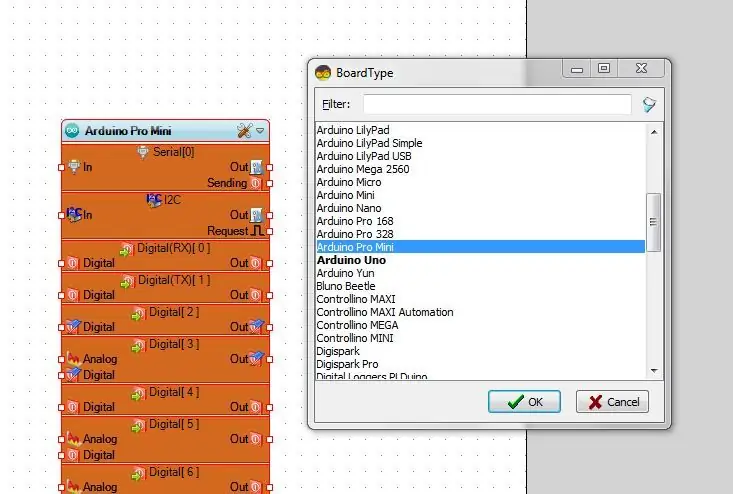
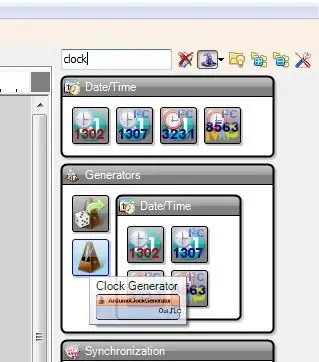
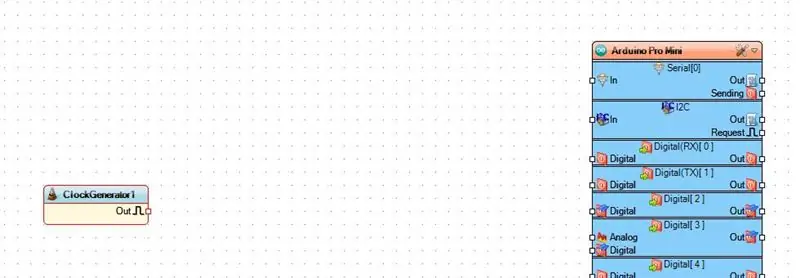
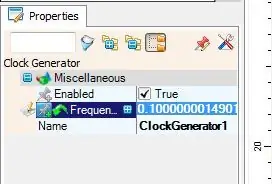
Taigi, šiame pirmajame „Visuino“žingsnyje turėsite atidaryti „Visuino“arba atsisiųskite ją iš čia: Visuino.com ir įdiekite ją pagal ekrane pateikiamus nurodymus.
Tada pagrindiniame lange turėsite pasirinkti „Arduino“suderinamas plokštes, kurias naudosite šiam projektui. 1 paveikslėlyje parodyta, kad turiu pasirinktą „Pro Mini“, tada spustelėkite „Gerai“
Tada norėsite eiti į paieškos laukelį viršutiniame dešiniajame kampe ir įvesti „laikrodis“, tada pasirinkite ir vilkite laikrodžio generatorių (2 paveikslas), vilkite į kairę nuo „Arduino“plokštės ir atstumkite ją nuo jos, kaip parodyta 3 paveiksle. Laikrodžio generatorius „pažymės“kitą komponentą bet kuriuo vertintoju, kurį mes jam suteiksime. Taigi, eikite į „Ypatybės“ir raskite parinktį „Dažnis“ir įveskite „0,1“, (4 pav.), Kuri pažymės vieną kartą per 10 sekundžių. Šią vertę vėliau galėsite pakeisti, kaip jums atrodo tinkama.
Tada tame pačiame paieškos laukelyje virš komponentų šoninės juostos ieškokite „atsitiktinis“(5 pav.) Ir suraskite komponentą „Atsitiktinė spalva“(6 pav.) Ir vilkite jį į pagrindinį langą, esantį dešinėje nuo „Laikrodžio“komponento. Žr. 7 paveikslėlį ir prijunkite jį vilkdami iš „Out“kaiščio į „Clock“kaištį „Atsitiktinės spalvos“
5 veiksmas: eskizo nustatymas „Visuino“… [tęsinys]
![Eskizo nustatymas „Visuino“… [tęsinys] Eskizo nustatymas „Visuino“… [tęsinys]](https://i.howwhatproduce.com/images/003/image-6571-40-j.webp)
![Eskizo nustatymas „Visuino“… [tęsinys] Eskizo nustatymas „Visuino“… [tęsinys]](https://i.howwhatproduce.com/images/003/image-6571-41-j.webp)
![Eskizo nustatymas „Visuino“… [tęsinys] Eskizo nustatymas „Visuino“… [tęsinys]](https://i.howwhatproduce.com/images/003/image-6571-42-j.webp)
![Eskizo nustatymas „Visuino“… [tęsinys] Eskizo nustatymas „Visuino“… [tęsinys]](https://i.howwhatproduce.com/images/003/image-6571-43-j.webp)
Dabar gerai, toliau pridėkite likusius komponentus, todėl ieškokite „Ramp“ir vilkite „Ramp to Color Value“(1 pav.) Į darbo sritį, esančią dešinėje nuo ką tik pridėtos „atsitiktinės spalvos“. „Ypatybėse“suraskite „Šlaitas“ir pakeiskite jį į „0,5“(2 pav.), Tai bus švelnus perėjimas tarp spalvų pakeitimų. Tada prijunkite „Out“prie „Ramp“komponento „In“, žr. 3 paveikslėlį. Tai neprivaloma, bet aš pakeičiau savo pradinę spalvą į violetinę iš „Pradinės vertės“išskleidžiamojo meniu
6 veiksmas: eskizo nustatymas „Visuino“… [tęsinys su „Neo-Pixel“papildymu]
![„Visuino“eskizo nustatymas … [tęsinys su „Neo-Pixel“papildymu] „Visuino“eskizo nustatymas … [tęsinys su „Neo-Pixel“papildymu]](https://i.howwhatproduce.com/images/003/image-6571-44-j.webp)
![„Visuino“eskizo nustatymas … [tęsinys su „Neo-Pixel“papildymu] „Visuino“eskizo nustatymas … [tęsinys su „Neo-Pixel“papildymu]](https://i.howwhatproduce.com/images/003/image-6571-45-j.webp)
![„Visuino“eskizo nustatymas … [tęsinys su „Neo-Pixel“papildymu] „Visuino“eskizo nustatymas … [tęsinys su „Neo-Pixel“papildymu]](https://i.howwhatproduce.com/images/003/image-6571-46-j.webp)
Kitas yra „Neo-Pixel“komponentas, ieškokite „neo“ir čia bus tik viena parinktis, 1 paveikslas, todėl vilkite jį žemyn tarp „Ramp“ir „Arduino“plokštės. Dabar dukart spustelėkite jį 6, kad atidarytumėte „PixelGroups“langą, o dešinėje raskite ir dukart spustelėkite „Pikseliai“. (2 paveikslas) Dabar pagal numatytuosius nustatymus bus pridėta 10 pikselių, tačiau dabar pakeisime tai į 2, taigi, kai šis langas vis dar atidarytas, pereikite prie langelio „Ypatybės“ir pakeiskite „Skaičiuoti taškus“į 2, žr. 3. Dabar galite uždaryti „PixelGroups“ir vilkti dvi jungtis iš „Ramp Out“į „NeoPixel“kaištį [0] ir [1]. Žiūrėkite 4 paveikslą. Tada galutinį ryšį galite perkelti iš „NeoPixel“į „B“kaištį, mano atveju, „Arduino“lentoje, kaip parodyta 5 paveiksle.
Dabar įkelkite eskizą naudodami „Fino“klavišą „Visuino“ir įkelkite į lentą iš „Arduino IDE“naudodami CTRL+U. Tada turėsite ir šio projekto veikiančią versiją.
7 veiksmas: užbaigimo vaizdo įrašas ir baigtas
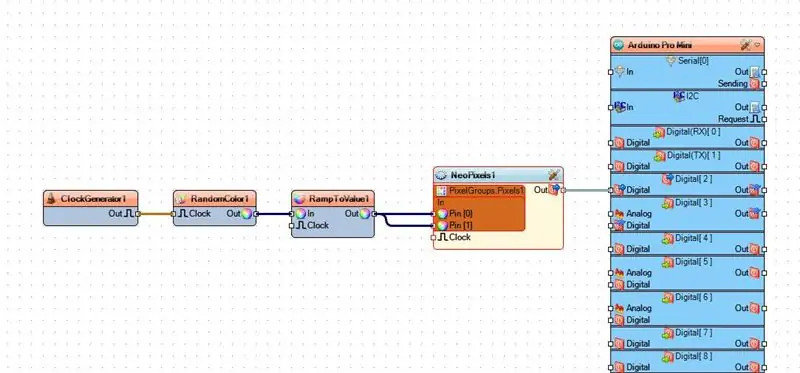

Žaiskite su juo, kad pamatytumėte, ką dar galite pridėti, kad pagerintumėte šį eskizą, tada praneškite man komentaruose.
Mėgautis!!
Rekomenduojamas:
„RGB Led Strip Bluetooth“valdiklis V3 + muzikos sinchronizavimas + aplinkos šviesos valdymas: 6 žingsniai (su nuotraukomis)

„RGB Led Strip“„Bluetooth“valdiklis V3 + muzikos sinchronizavimas + aplinkos šviesos valdymas: Šis projektas naudoja „arduino“, kad valdytų RGB LED juostą su telefonu per „Bluetooth“. Galite pakeisti spalvą, sinchronizuoti šviesas su muzika arba automatiškai pritaikyti prie aplinkos apšvietimo
Šviesos diodai kaip šviesos jutikliai: 5 žingsniai

Šviesos diodai kaip šviesos jutikliai: šviesos diodai puikiai tinka skleisti šviesą, tačiau jie taip pat gali jausti šviesą! Neseniai atsitiktinai aptikau šią svetainę: „1977 m. Forrestas M. Mimsas primena mus viename iš savo„ Inžinieriaus užrašų knygelių “kad šviesos diodai taip pat gali būti naudojami kaip fotodiodai … & q
Geriausi RGB šviesos diodai bet kuriam projektui (WS2812, „Aka NeoPixels“): 6 žingsniai (su nuotraukomis)

Geriausi RGB šviesos diodai bet kokiam projektui (WS2812, „Aka NeoPixels“): Kai dirbame su šviesos diodais, dažnai mėgstame kontroliuoti jų būseną (įjungta/išjungta), ryškumą ir spalvą. Yra daug, daug skirtingų būdų, kaip tai padaryti, tačiau nė vienas nėra toks kompaktiškas sprendimas kaip WS2812 RGB LED. Mažoje 5 mm x 5 mm pakuotėje
KAIP PADARYTI IR IR IR ŠVIESOS ŠVIESOS ŠVIESOS ŠVIESOS KAMERĄ: 5 žingsniai (su paveikslėliais)

KAIP PADARYTI IR IR IR ŠVIESOS ŠVIESOS ŠVIESOS KAMERĄ: Supratau infraraudonųjų spindulių kamerą, kad galėčiau ją naudoti judesio fiksavimo sistemoje. Su juo taip pat galite gauti tokių nuostabių vaizdų: blizgių objektų, matomų fotoaparate, kurie yra normalūs realybėje. Už pigią kainą galite gauti gana gerų rezultatų. Jis
Šviesos aktyvuoti mirksi šviesos diodai: 4 žingsniai

Šviesos aktyvuoti mirksintys šviesos diodai: šioje instrukcijoje aš jums parodysiu, kaip sudėti mirksinčią LED grandinę, kuri įsijungia, kai mojuojate ranka, mirksi sekundę ar dvi, o tada užgęsta. Blykstančios grandinės schemą gavau iš steven123654 instrukcijos
